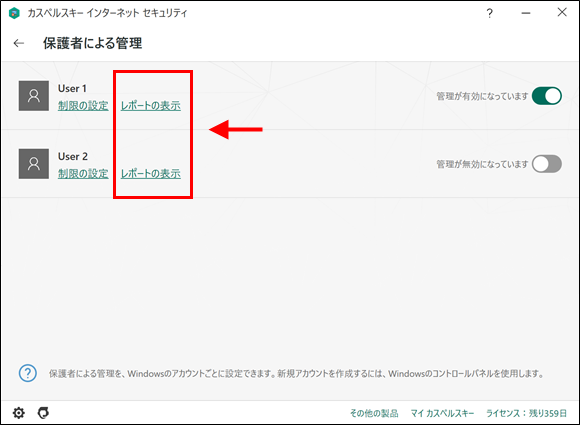カスペルスキー インターネット セキュリティ 2020 での保護者による管理
カスペルスキー セーフキッズの有料版にはさまざまな機能が用意されています。お子様のインターネット使用状況に関するレポートの取得、お子様のモバイルデバイスの座標を用いた位置情報確認、お子様の Facebook 使用状況のモニタリングができます。
カスペルスキー インターネット セキュリティを使用している場合は、ペアレンタルコントロールから 以下 の無料版に切り替えることができます。カスペルスキー セーフキッズに切り替える場合は、以下の点に注意してください:
- カスペルスキー セーフキッズには、個人情報の送信を制御する機能やレーティングに基づいてゲームをブロックする機能はありません。
- カスペルスキー セーフキッズの無料版では、お子様のインターネット使用状況に関するレポート機能を使用できません。
- カスペルスキー セーフキッズをインストールした後で、ペアレンタルコントロールの使用に戻すことはできません。
- 以下の設定はペアレンタルコントロールからカスペルスキー セーフキッズに自動で引き継がれないため、再度設定が必要です:
- インターネットアクセスの制限
- マスクで指定した Web サイトの許可リストとブロック リスト(例:
*example.com/?hl=*) - 1 日あたりのコンピューター使用中の休憩時間
他の設定はカスペルスキー セーフキッズに引き継がれます。
以下の比較表 で、カスペルスキー セーフキッズとペアレンタルコントロールで利用できる機能を確認できます。
カスペルスキー セーフキッズとペアレンタルコントロールの機能の比較
お子様の位置情報の確認
|
機能 |
ペアレンタルコントロール |
カスペルスキー セーフキッズ無料版 |
カスペルスキー セーフキッズ有料版 |
|---|---|---|---|
|
お子様の位置情報を地図に表示する。 |
|
|
|
|
許可エリアを設定し、お子様がエリア外に出た場合に通知を受信する。 |
|
|
|
ソーシャルネットワーク
|
機能 |
ペアレンタルコントロール |
カスペルスキー セーフキッズ無料版 |
カスペルスキー セーフキッズ有料版 |
|---|---|---|---|
|
Facebook におけるお子様のタイムラインの最新情報と友達リストの変更内容を確認する。 |
|
|
|
|
VK におけるお子様のタイムラインの最新情報と友達リストの変更内容を確認する。 |
|
|
|
|
VK でお子様が疑わしい人物と友達になった場合に通知を受け取る。 |
|
|
|
|
VK でお子様が拒否リストのグループのメンバーになった場合に、イベントについての情報を追加する。 |
|
|
|
インターネット
|
機能 |
ペアレンタルコントロール |
カスペルスキー セーフキッズ無料版 |
カスペルスキー セーフキッズ有料版 |
|---|---|---|---|
|
お子様側:ブロックされている Web サイトへのアクセスを許可してもらう。 |
|
|
|
|
検索制限を設定する(お子様による検索に対しては制限適用後の結果のみを表示する)。 |
|
|
|
|
特定のカテゴリ(ギャンブルサイトなど)の Web サイトをブロックする。 |
|
|
|
|
許可およびブロックする Web サイトのリストを作成する。 |
|
|
|
|
お子様のインターネット使用時間を確認する。 |
|
|
|
|
お子様が閲覧した Web サイトを確認する。 |
|
|
|
|
お子様のインターネット使用時間を制限する。 |
|
|
|
|
特定のカテゴリに該当するファイルのダウンロードをブロックする。 |
|
|
|
デバイスの使用
|
機能 |
ペアレンタルコントロール |
カスペルスキー セーフキッズ無料版 |
カスペルスキー セーフキッズ有料版 |
|---|---|---|---|
|
お子様側:オンラインの使用時間延長を許可してもらう。 |
|
|
|
|
デバイスの使用時間を制限する。 |
|
|
|
|
お子様によるデバイスの使用時間を確認する。 |
|
|
|
デバイスの使用
|
機能 |
ペアレンタルコントロール |
カスペルスキー セーフキッズ無料版 |
カスペルスキー セーフキッズ有料版 |
|---|---|---|---|
|
お子様側:ブロックされているアプリへのアクセスを許可してもらう。 |
|
|
|
|
特定のアプリの使用時間を制限する。 |
|
|
|
|
年齢別レーティングに従ってお子様にふさわしくないアプリをブロックする。 |
|
|
|
|
カテゴリ(ゲームなど)に応じてアプリをブロックする。 |
|
|
|
|
カテゴリ(暴力など)に応じてゲームをブロックする。 |
|
|
|
その他の機能
|
機能 |
ペアレンタルコントロール |
カスペルスキー セーフキッズ無料版 |
カスペルスキー セーフキッズ有料版 |
|---|---|---|---|
|
(保護者またはお子様の)タブレットまたはスマートフォンにアプリをインストールする。 |
|
|
|
|
制限を設定し、モバイルデバイスまたはマイ カスペルスキーからレポートを確認する。 |
|
|
|
|
お子様のスマートフォンの充電状況を管理する。 |
|
|
|
|
お子様の行動に関する通知をメールで受け取る。 |
|
|
|
|
お子様の行動に関する通知をモバイルデバイスで受け取る。 |
|
|
|
|
銀行口座番号などの個人情報の送信をブロックする。 |
|
|
|
保護者による管理 を 有効 にする方法
- タスクバーでカスペルスキーのアイコン (
 ) をクリックしてメイン画面を開きます。
) をクリックしてメイン画面を開きます。
![]()
- [ 保護者による管理 ] をクリックします。
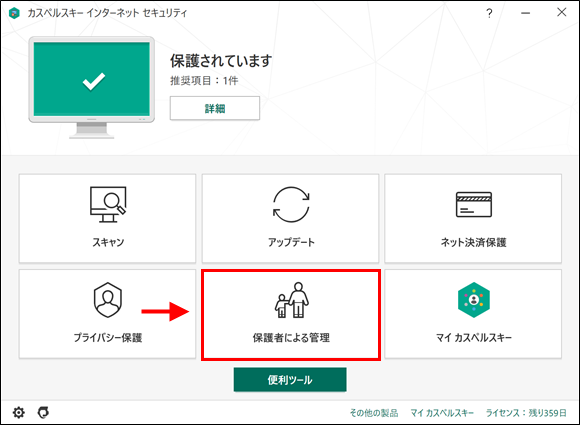
-
保護者による管理を初めて開始した場合には、下記のパスワード作成画面が表示されます。
第三者によって保護者による管理の設定を変更されないよう、作成して [ 続行 ] をクリックされることをお勧めします。
パスワードを作成しない場合には、[ スキップ ] をクリックします。
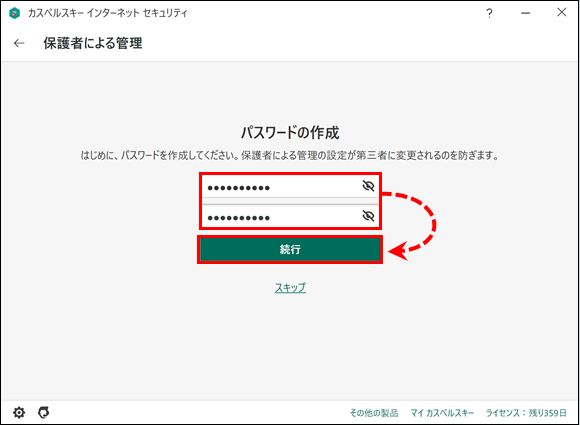
- 保護者による管理機能で管理を行いたい Windows ユーザアカウント箇所のスイッチをクリックし、有効(緑色)にします。
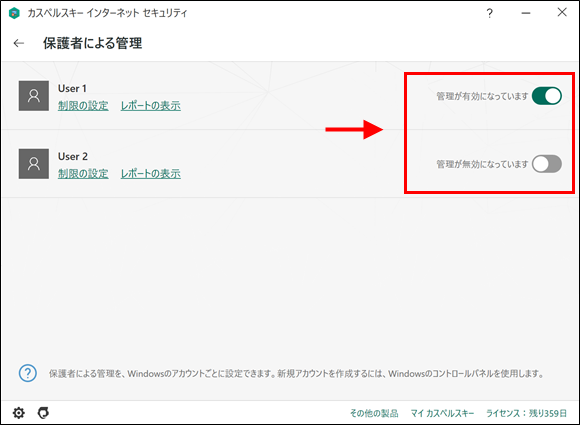
以上で、保護者による管理が 有効 になりました。
[ 制限の設定 ] をクリックすることで、各設定画面にアクセスできます。
統計レポートを表示する方法
- タスクバーでカスペルスキーのアイコン (
 ) をクリックしてメイン画面を開きます。
) をクリックしてメイン画面を開きます。
![]()
- [ 保護者による管理 ] をクリックします。
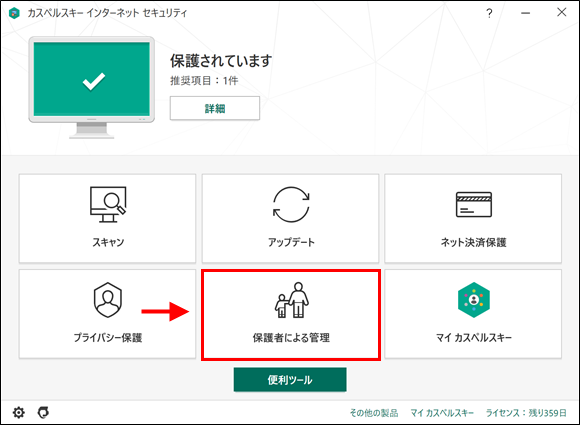
- 統計レポートを表示したい Windows ユーザアカウント箇所で [ レポートの表示 ] をクリックすると、統計情報が表示されます。